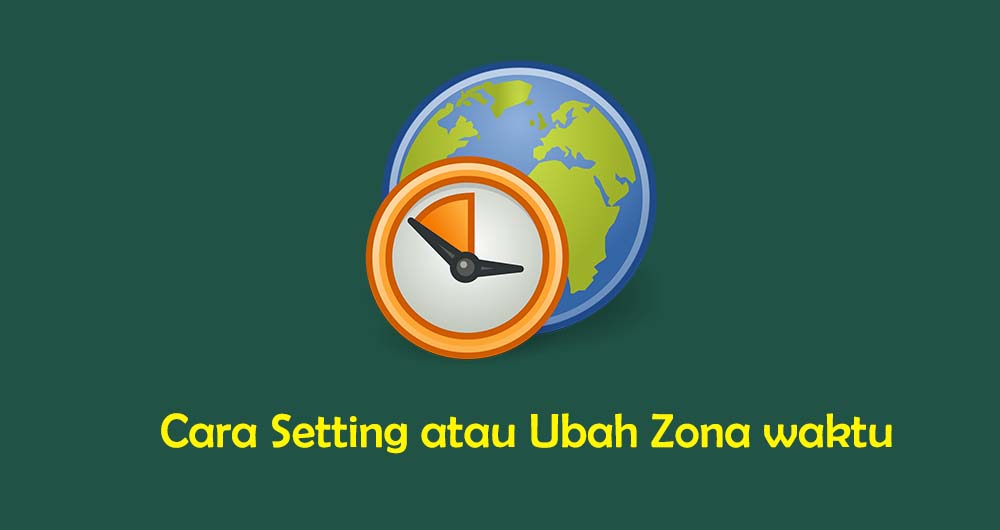Time zone (Zona waktu) adalah wilayah geografis yang memiliki waktu standar yang sama. Biasanya zona waktu diatur selama instalasi sistem operasional, tetapi dapat dengan mudah diubah di sesuai keinginan kita.
Menggunakan zona waktu yang benar sangat penting untuk banyak tugas dan proses yang terkait dengan sistem. Sebagai contoh, kita berada di Indonesia yang memiliki server di US misal, dan kita ingin melakukan cron jobs di jam 1 – hingga 4 dini hari. Tentu kita tidak perlu melakukan kalkulasi mengubah dari UTC ke WIB.
Pada tutorial ini kita akan membahas langkah-langkah yang diperlukan untuk mengatur atau mengubah zona waktu di Linux.
Memeriksa Zona Waktu Saat Ini
timedatectl adalah utilitas baris perintah yang memungkinkan Anda untuk melihat dan mengubah waktu dan tanggal sistem. Perintah timedatectl tersedia di semua sistem Linux berbasis sistem modern.
Untuk melihat zona waktu saat ini, aktifkan perintah timedatectl tanpa opsi atau argumen apa pun:
timedatectl
Local time: Tue 2019-12-03 16:30:44 UTC
Universal time: Tue 2019-12-03 16:30:44 UTC
RTC time: Tue 2019-12-03 16:30:44
Time zone: Etc/UTC (UTC, +0000)
System clock synchronized: no
systemd-timesyncd.service active: yes
RTC in local TZ: no
Seperti yang ditunjukkan oleh output di atas, zona waktu sistem diatur ke UTC:
Zona waktu sistem dikonfigurasikan dengan menghubungkan /etc/localtime ke pengidentifikasi zona waktu biner di direktori /usr/share/zoneinfo.
Jadi, opsi lain untuk memeriksa zona waktu adalah dengan memeriksa jalur symlink dengan menggunakan perintah ls:
ls -l /etc/localtime
lrwxrwxrwx 1 root root 27 Dec 3 16:29 /etc/localtime -> /usr/share/zoneinfo/Etc/UTC
Mengubah Zona Waktu di Linux
Sebelum mengubah zona waktu, Anda harus mencari tahu nama panjang untuk zona waktu yang ingin Anda gunakan. Konvensi penamaan zona waktu biasanya menggunakan format “Wilayah/Kota”.
Untuk membuat daftar semua zona waktu yang tersedia, Anda dapat menggunakan perintah timedatectl atau membuat list file di direktori /usr/share/zoneinfo
timedatectl list-timezones
... Asia/Hong_Kong Asia/Hovd Asia/Irkutsk Asia/Jakarta Asia/Jayapura Asia/Jerusalem Asia/Kabul Asia/Kamchatka Asia/Karachi Asia/Kathmandu ...
Setelah Anda mengidentifikasi zona waktu mana yang akurat untuk lokasi Anda, jalankan perintah berikut sebagai pengguna sudo:
sudo timedatectl set-timezone <timezone>
Misalnya, untuk mengubah zona waktu sistem ke waktu lokal Jakarta:
sudo timedatectl set-timezone Asia/Jakarta
Jalankan perintah timedatectl untuk memverifikasi perubahan:
timedatectl
Local time: Tue 2019-12-03 13:55:09 WIB
Universal time: Tue 2019-12-03 18:55:09 UTC
RTC time: Tue 2019-12-03 18:02:16
Time zone: Asia/Jakarta (WIB, +0700)
System clock synchronized: no
systemd-timesyncd.service active: yes
RTC in local TZ: no
Dengan begini, Anda telah berhasil mengubah zona waktu sistem Anda.
Mengubah Zona Waktu dengan Membuat Symlink
Jika Anda menjalankan distribusi Linux yang lebih lama dan utilitas timedatectl tidak ada di sistem Anda, Anda dapat mengubah zona waktu dengan menghubungkan /etc/localtime ke zona waktu di direktori /usr/share/zoneinfo
Hapus symlink atau file saat ini:
sudo rm -rf /etc/localtime
Identifikasi zona waktu yang ingin Anda konfigurasi dan buat symlink:
sudo ln -s /usr/share/zoneinfo/Asia/Jakarta /etc/localtime
Verifikasi baik dengan listing file /etc/localtime atau menjalankan perintah date :
date
Kesimpulan
Untuk mengubah zona waktu di sistem Linux gunakan perintah sudo timedatectl set-timezone diikuti dengan nama panjang zona waktu yang ingin Anda atur.